Excel: cara menggunakan wildcard dalam fungsi sumifs
Anda bisa menggunakan rumus berikut untuk menjalankan fungsi SUMIFS dengan wildcard di Excel:
#Sum values in B2:B10 where cells in A2:A10 contains string =SUMIFS( B2:B10 , A2:A10 , "*string*") #Sum values in B2:B10 where cells in A2:A10 start with string =SUMIFS( B2:B10 , A2:A10 , "string*") #Sum values in B2:B10 where cells in A2:A10 end with string =SUMIFS( B2:B10 , A2:A10 , "*string")
Contoh berikut memperlihatkan cara menggunakan setiap rumus dalam praktik dengan kumpulan data berikut di Excel:
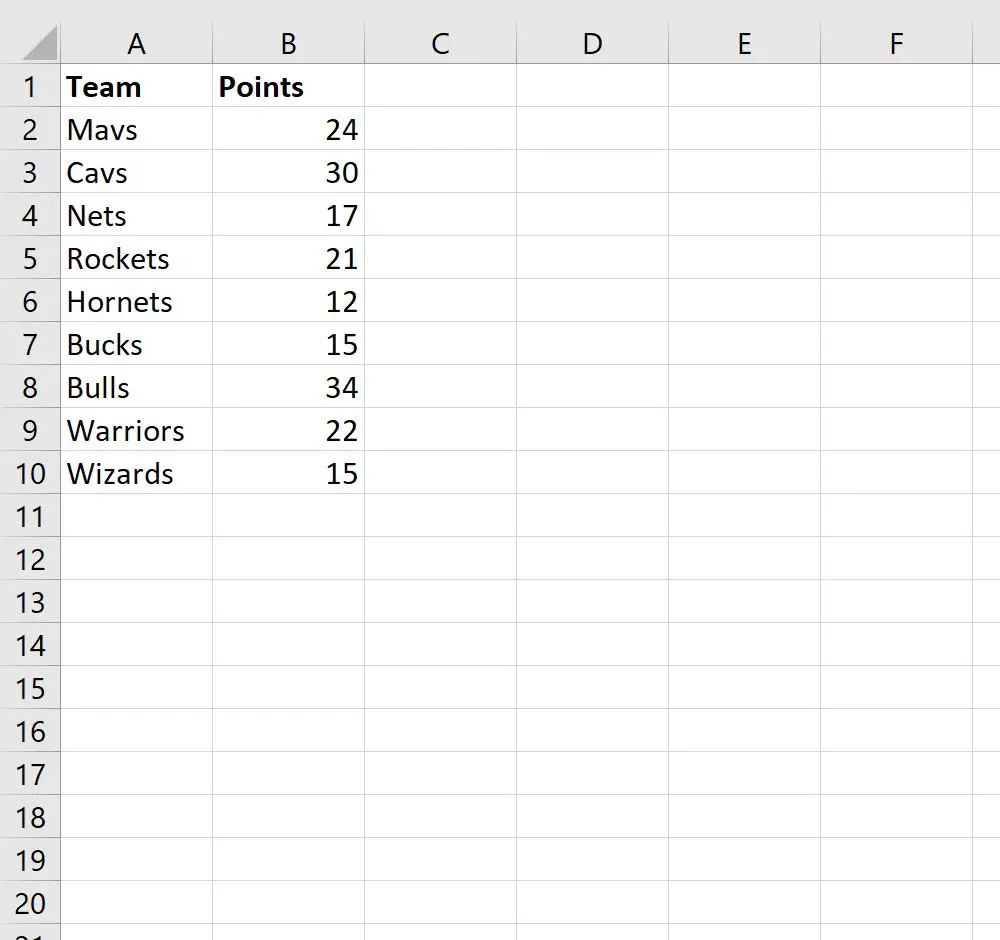
Contoh 1: SUMIFS dengan sel yang berisi string
Kita bisa menggunakan rumus berikut untuk menambahkan nilai pada kolom Poin dimana sel di kolom Tim memiliki nama “ets”:
=SUMIFS( B2:B10 , A2:A10 , "*ets*")
Tangkapan layar berikut menunjukkan cara menggunakan rumus ini:
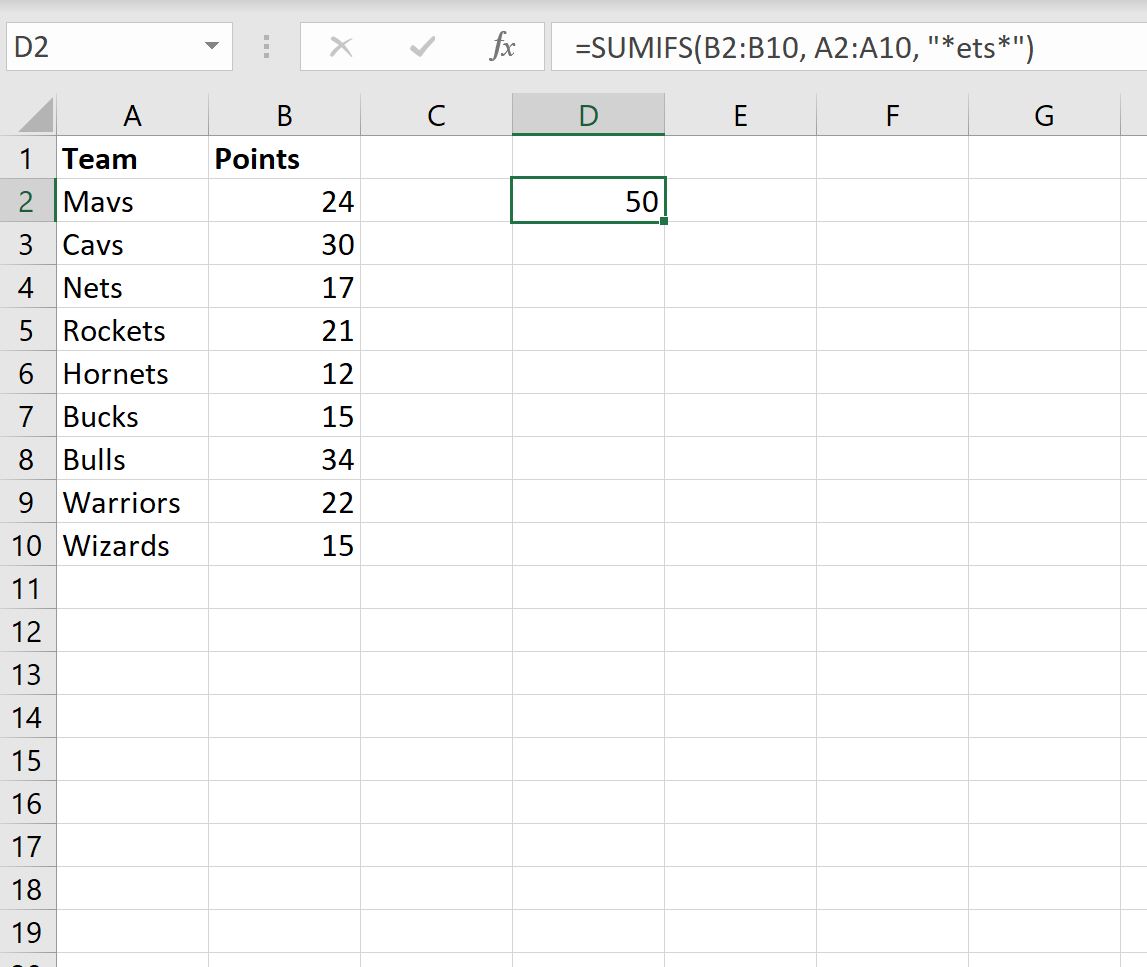
Jumlah poin untuk tim yang namanya mengandung “ets” adalah 50 .
Kami dapat memverifikasi kebenarannya secara manual dengan menjumlahkan poin tim yang namanya mengandung “ets”:
- Tim dengan nama “ets” : Nets, Rockets, Hornets
- Jumlah poin : 17 + 21 + 12
- Jumlah poin : 50
Contoh 2: SUMIFS dengan sel yang dimulai dengan string
Kita bisa menggunakan rumus berikut untuk menjumlahkan nilai pada kolom Poin dimana sel pada kolom Tim diawali dengan “bu”:
=SUMIFS( B2:B10 , A2:A10 , "bu*")
Tangkapan layar berikut menunjukkan cara menggunakan rumus ini:
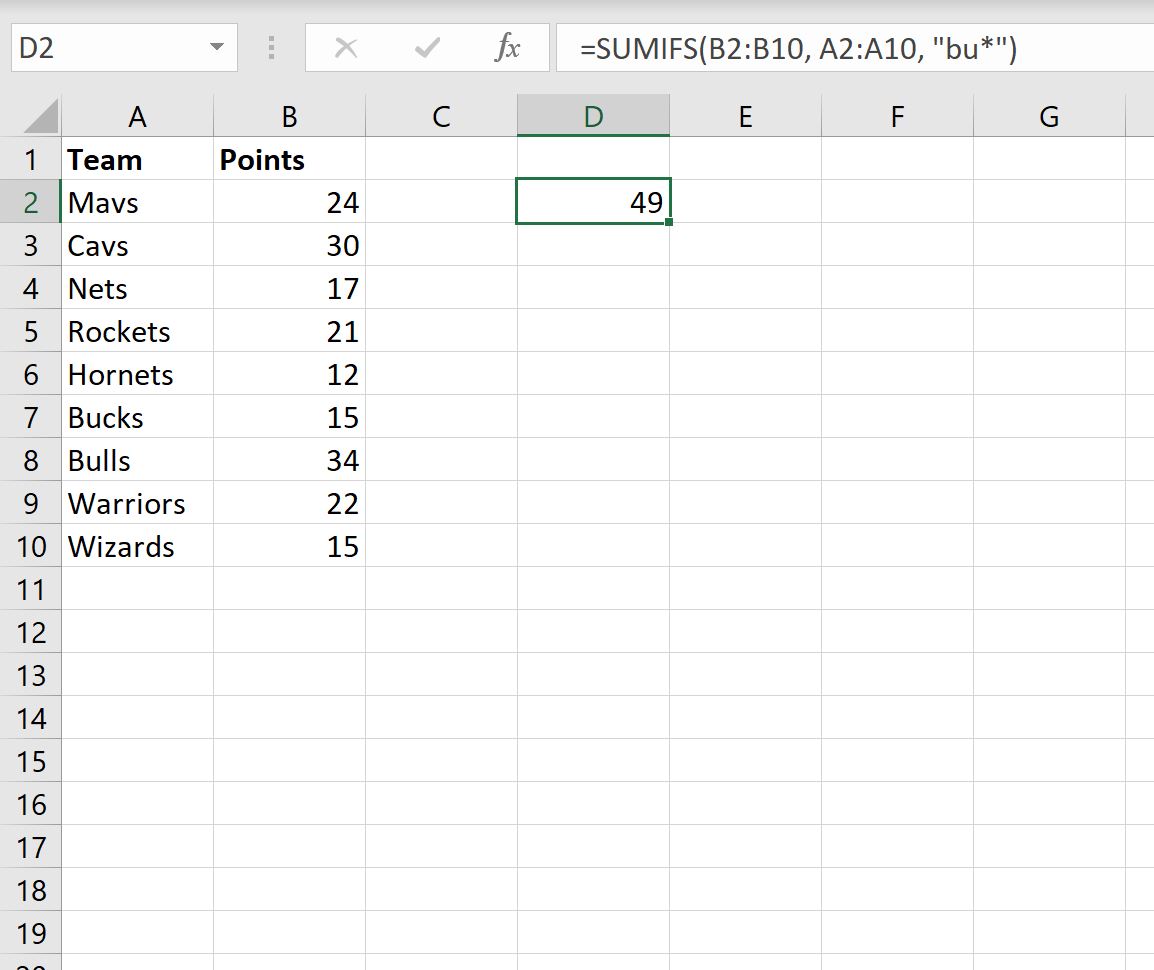
Jumlah poin untuk tim yang namanya dimulai dengan “bu” adalah 50 .
Kami dapat memverifikasi kebenarannya secara manual dengan menjumlahkan poin tim yang namanya dimulai dengan “bu”:
- Nama tim yang dimulai dengan “bu” : Bucks, Bulls
- Jumlah poin : 15 + 34
- Jumlah poin : 49
Contoh 3: SUMIFS dengan sel yang diakhiri dengan string
Kita bisa menggunakan rumus berikut untuk menjumlahkan nilai pada kolom Poin dimana sel pada kolom Tim diakhiri dengan “avs” pada namanya:
=SUMIFS( B2:B10 , A2:A10 , "*avs")
Tangkapan layar berikut menunjukkan cara menggunakan rumus ini:
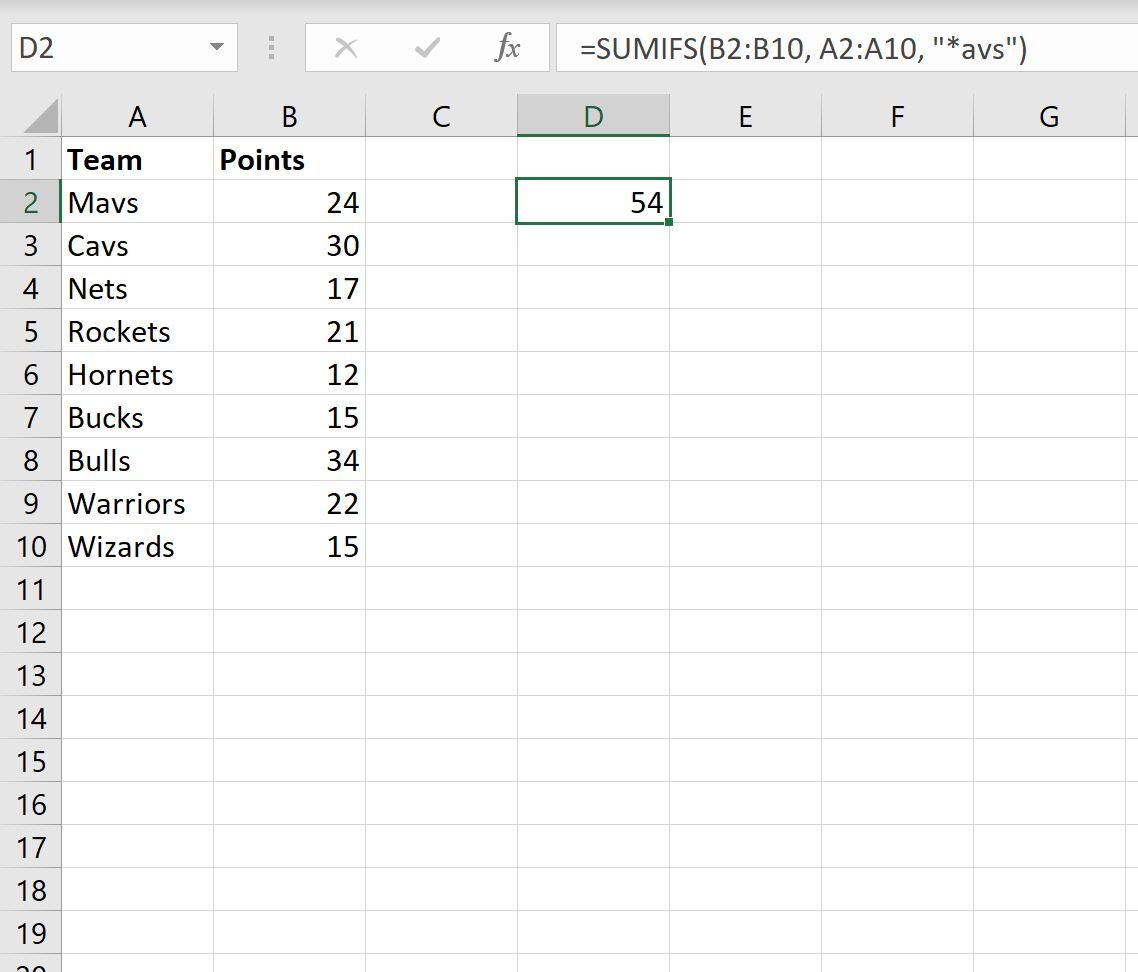
Jumlah poin untuk tim dengan nama berakhiran “avs” adalah 54 .
Kami dapat memverifikasi kebenarannya secara manual dengan menjumlahkan poin tim yang namanya diakhiri dengan “avs”:
- Nama tim yang diakhiri dengan “avs” : Mavs, Cavs
- Jumlah poin : 24 + 30
- Jumlah poin : 54
Sumber daya tambahan
Tutorial berikut menjelaskan cara melakukan tugas umum lainnya di Excel:
Bagaimana cara mengganti nilai #N/A di Excel
Cara mengabaikan nilai #N/A saat menggunakan rumus di Excel